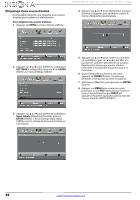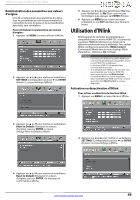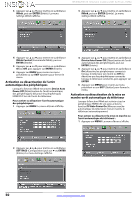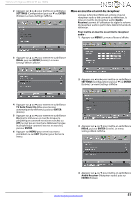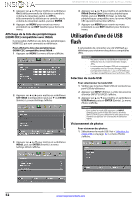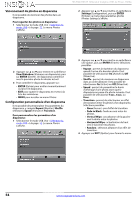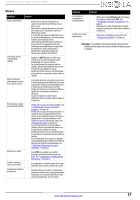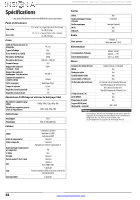Insignia NS-65D260A13 User Manual (French) - Page 57
Visionnement de photos favorites
 |
View all Insignia NS-65D260A13 manuals
Add to My Manuals
Save this manual to your list of manuals |
Page 57 highlights
Téléviseur Insignia à DEL de 65 po, 1080p 2 Appuyer sur S ou T pour mettre en surbrillance Browse Photos (Parcourir les photos), puis sur ENTER (Entrée). L'écran affiche les noms des dossiers et les fichiers de photos enregistrés dans la clé USB flash sous forme de liste de miniatures avec la première photo ou le premier dossier en surbrillance. Une barre de commandes apparaît en bas de l'écran. 3 Pour parcourir l'écran avec la liste des miniatures, appuyer sur : • S T W ou X pour parcourir les fichiers et les dossiers. • ENTER (Entrée) pour visionner une photo mise en surbrillance en plein écran ou pour ouvrir un dossier en surbrillance. • MENU pour accéder au menu Photos. • FAVORITE (Favoris) pour ajouter ou supprimer une photo de la liste des photos favorites. Un cœur s'affiche sur la photo qui est ajoutée à la liste des photos favorites. Lorsqu'une photo est affichée en plein écran, la barre de commandes apparaît en bas de la photo. Le nom du fichier, la résolution de l'image, la taille et la date sont affichés en bas de la barre de commandes. Si aucune touche n'est appuyée au bout de 10 secondes, la barre de commandes se ferme. Appuyer sur n'importe quelle touche pour ouvrir à nouveau la barre de commandes. 4 Pour naviguer dans l'écran des photos, appuyer sur : • W pour revenir à la photo précédente. • X pour passer à la photo suivante. • ENTER (Entrée) pour faire pivoter la photo dans le sens horaire. • Appuyer sur ZOOM une ou plusieurs fois pour agrandir la photo d'un facteur 1, 2 ou 4 ou sélectionner Fill (pour un affichage plein écran). Il est possible d'appuyer sur S T W ou X pour déplacer la photo. • EXIT (Quitter) pour revenir à la liste des miniatures. • MENU pour retourner au menu Photos. Visionnement de photos favorites Une fois que la liste des photos favorites est créée, il est possible de parcourir les photos favorites plus rapidement. Pour visionner des photos favorites : 1 Sélectionner le mode USB. Voir « Sélection du mode USB » à la page 52. Le menu Photos s'affiche. 2 Appuyer sur S ou T pour mettre en surbrillance Favorite Photos (Photos favorites), puis sur ENTER (Entrée). La liste des miniatures avec les photos favorites s'affiche ainsi que la barre de commandes en bas de l'écran. Un cœur s'affiche sur une photo favorite. Sélectionner les photos et parcourir l'écran des photos de la même manière que lors du visionnement des photos. Pour plus d'informations, voir « Visionnement de photos » à la page 52. www.insigniaproducts.com 53